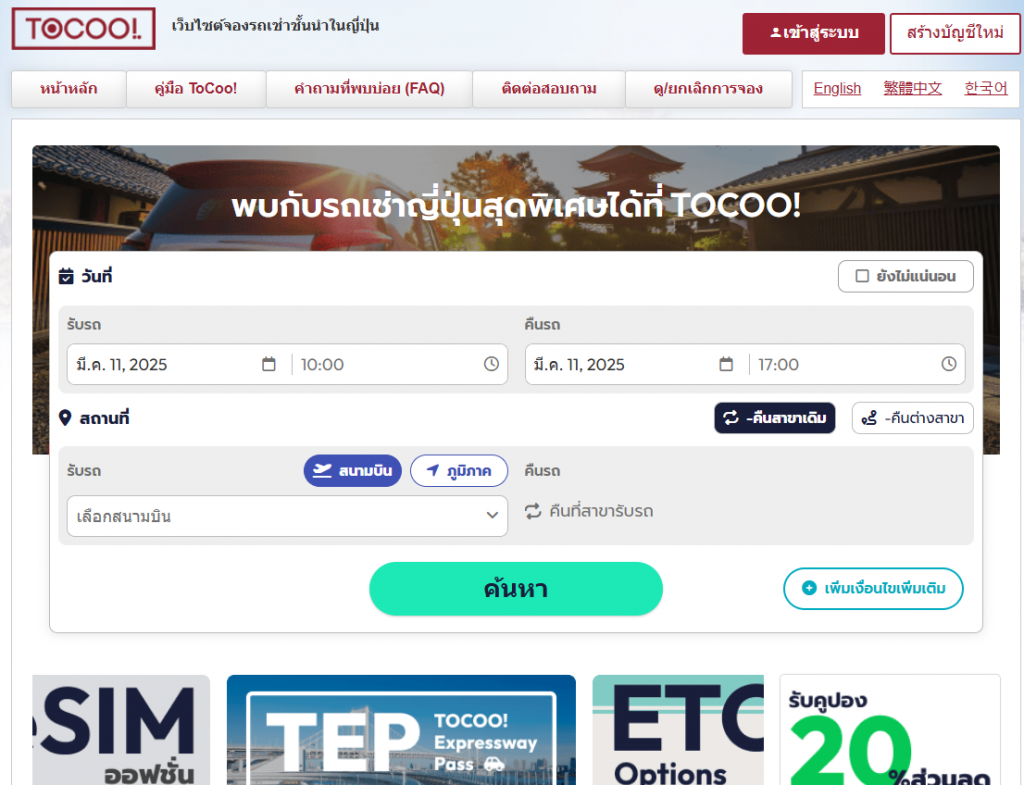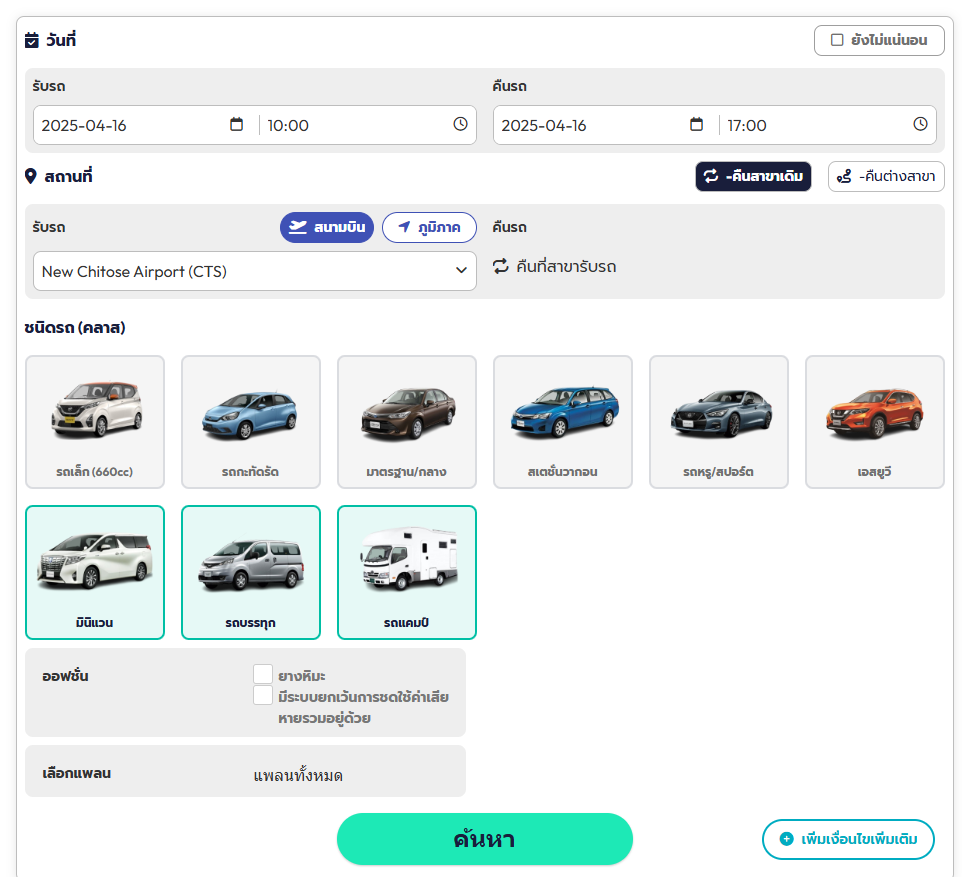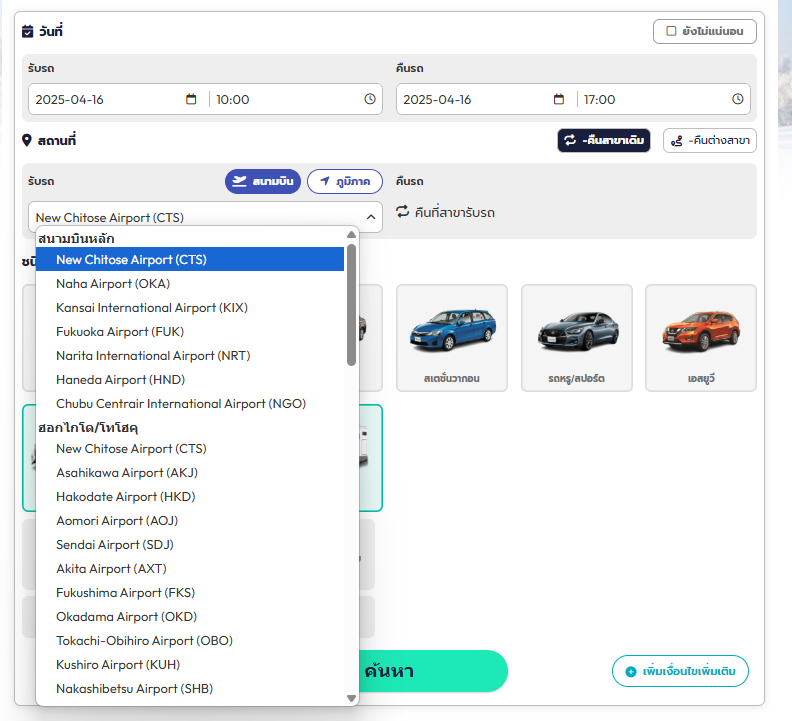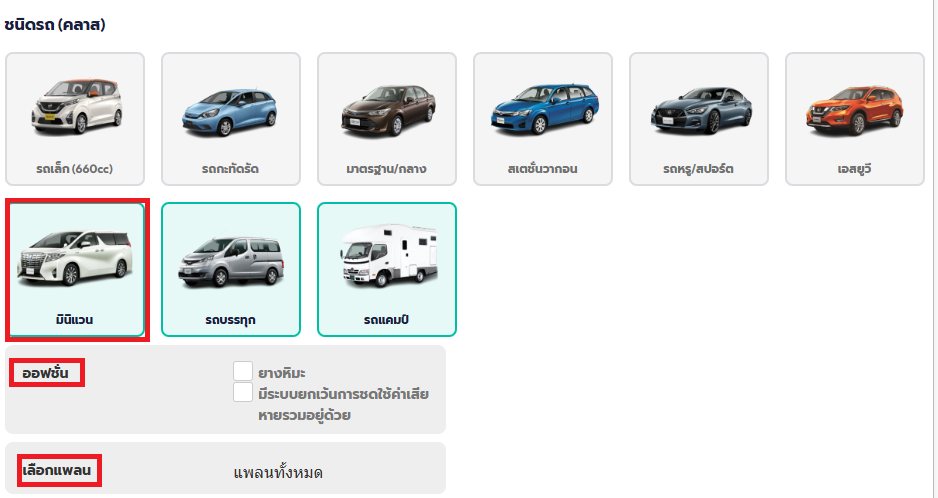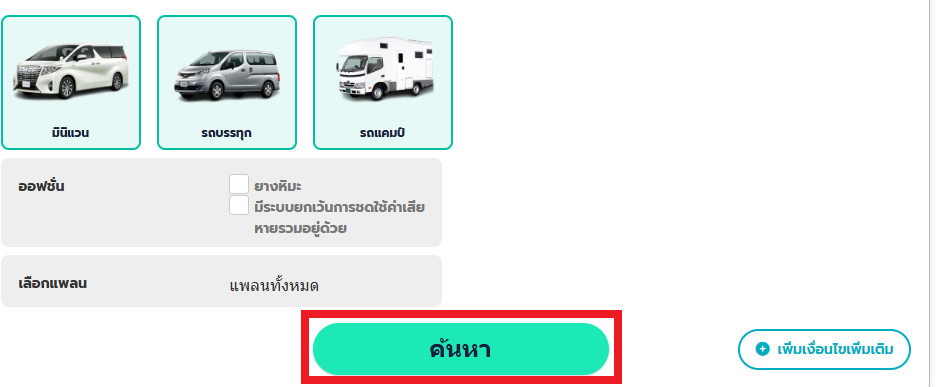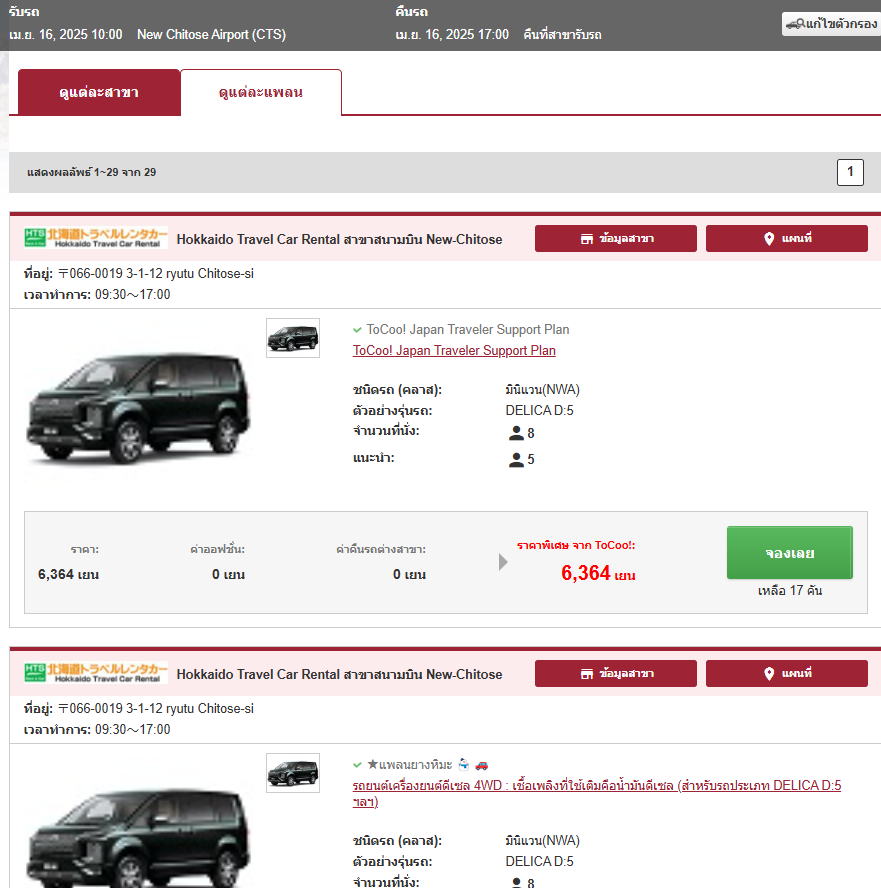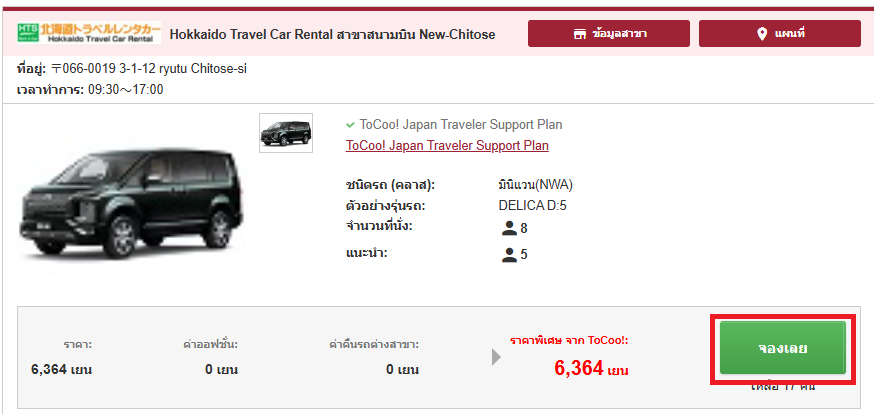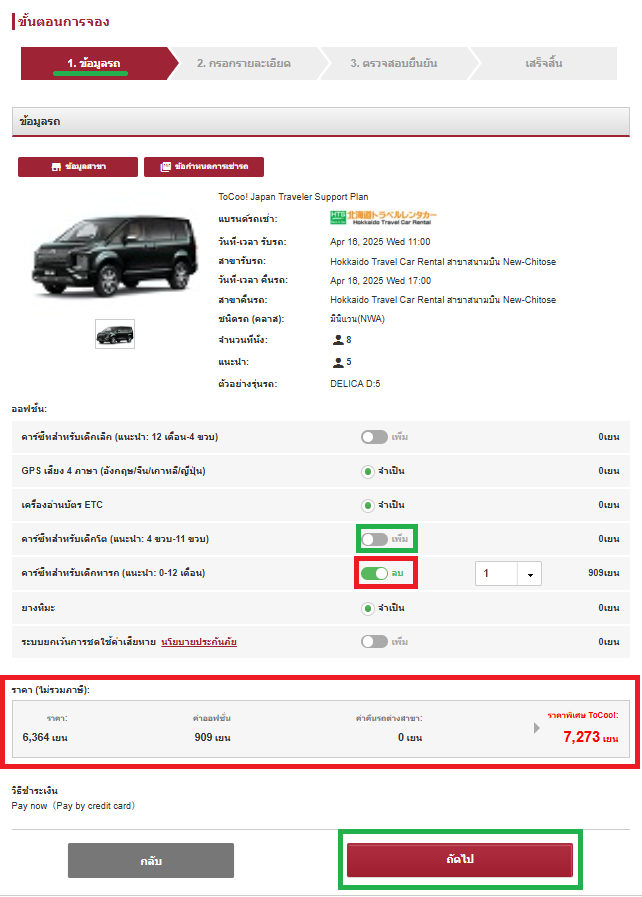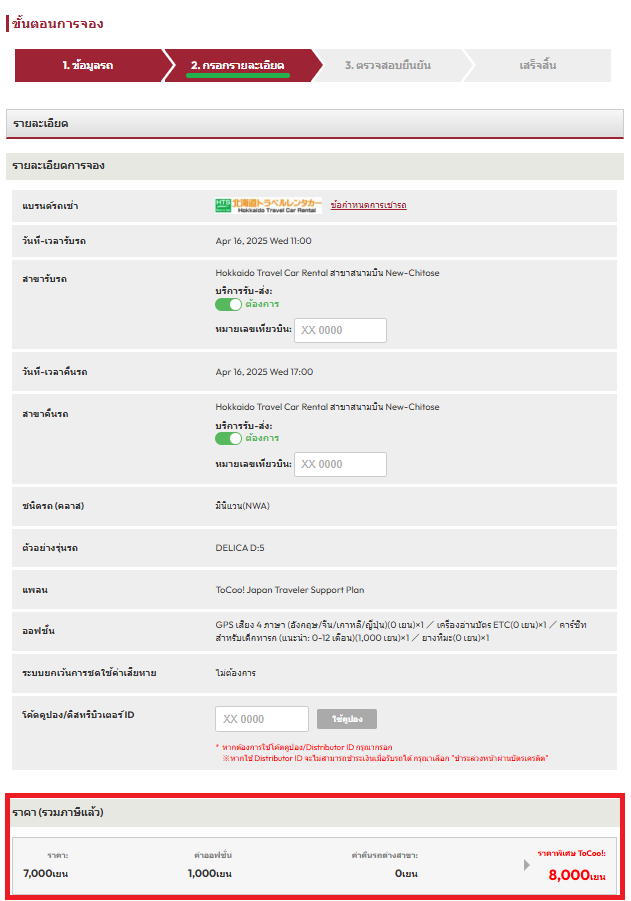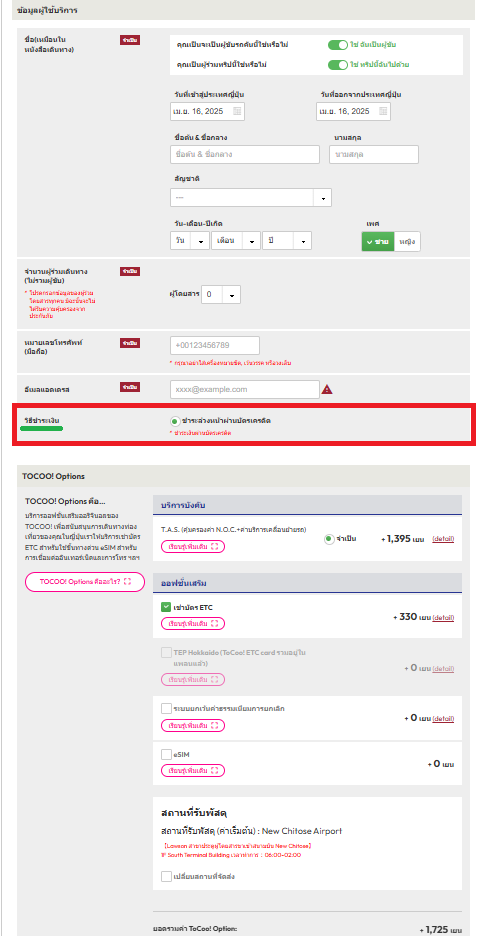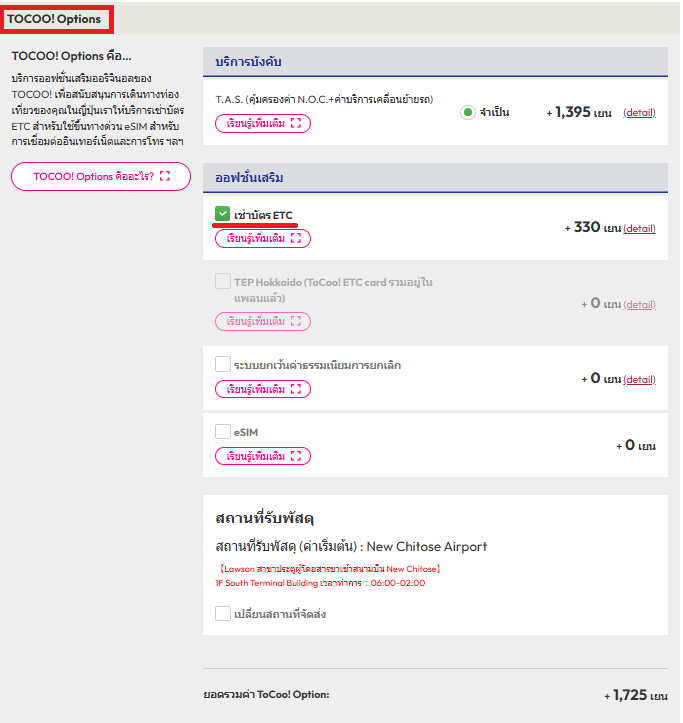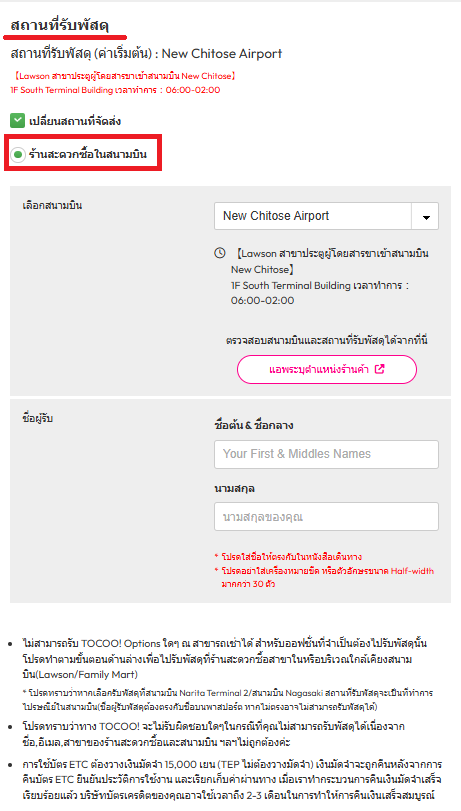คุณเคยประสบปัญหากับเรื่อง อยากเช่ารถนะแต่ไม่รู้จะเริ่มจากตรงไหนดี?เจอรถที่ต้องการเช่าแล้วอยากเพิ่มออฟชั่นในการจองแต่ไม่รู้ว่าต้องเพิ่มตรงไหน? หรือไม่คะ
บทความนี้มีไว้สำหรับลูกค้าที่ประสบปัญหาในการจอง
โดยเราจะสอนวิธีการจองแบบครบสูตรให้เองค่ะ!โปรดอ่านให้จบและใช้อ้างอิงตอนทำการจองด้วยนะคะ~
สารบัญ
1.วิธีการค้นหา
-ขั้นตอนการค้นหา
2.รายละเอียดเกี่ยวกับแพลน
3.วิธีการจอง
-วิธีการเพิ่ม Tocoo option
ก่อนอื่นมาเริ่มกันที่ 1.【วิธีการค้นหา】เลยค่ะ!
หากเข้าสู่เว็บไซต์ของ ToCoo! แล้วจะเจอหน้าจอแบบรูปด้านล่างค่ะ
หากหน้าตามรูปด้านบนขึ้นมาแล้ว ให้ทำการเลือกวัน/สถานที่/รถที่อยากทำการจองและทำการค้นหารถที่สามารถเช่าได้เลยค่ะ
การยกตัวอย่างการค้นหาในครั้งนี้ทางเราจะค้นหาตามข้อมูลด้านล่างค่ะ
・วันรับรถ/วันคืนรถ:วันที่ 16 เดือนเมษายน
・สถานที่รับรถ/คืนรถ:สนามบิน New-Chitose
・ชนิดรถ (คลาส):มินิแวน
หากใส่ข้อมูลการค้นหาตามด้านบนเรียบร้อยแล้วจะเจอหน้าจอตามรูปภาพด้านล่างค่ะ
ขั้นตอนการค้นหาจะเป็นไปตามขั้นตอนด้านล่างค่ะ
1.เลือกวัน/เวลาที่ต้องการรับรถตรงส่วนของ【รับรถ】เช่นหากเป็นตัวอย่างก็จะเลือก→วันที่ 16 เดือนเมษายน
2.เลือกสถานที่ที่ต้องการรับรถตรงส่วนของ【รับรถ】เช่นหากเป็นตัวอย่างก็จะเลือก→สนามบิน New-Chitose โดยการกดเลือก【สนามบิน】และเลือกคำว่า“สนามบิน New-Chitose”
>หากต้องการรับรถที่ร้านรถเช่าสาขาสนามบินอื่น ให้หาชื่อสนามบินที่ต้องการและทำการเลือกค่ะ
>หากต้องการรับรถที่อื่นที่ไม่ใช่ร้านรถเช่าสาขาสนามบิน ให้คลิกคำว่า【คืนต่างสาขา】และเลือก【จังหวัด】กับ【ภูมิภาค】ที่ต้องการรับรถ
3.เลือกวัน/เวลาที่ต้องการคืนรถตรงส่วนของ【คืนรถ】เช่นหากเป็นตัวอย่างก็จะเลือก→วันที่ 16 เดือนเมษายน
4.เลือกสถานที่ที่ต้องการคืนรถตรงส่วนของ【คืนรถ】
>หากต้องการคืนรถที่เดียวกับสถานที่รับรถ ให้คลิกคำว่า【คืนที่สาขารับรถ】
>หากต้องการคืนรถที่ร้านรถเช่าสาขาสนามบิน ให้คลิกคำว่า【สนามบิน】และให้หาชื่อสนามบินที่ต้องการและทำการเลือกค่ะ
>หากต้องการคืนรถที่อื่นที่ไม่ใช่สถานที่รับรถ ให้คลิกคำว่า【คืนต่างสาขา】และเลือก【จังหวัด】กับ【ภูมิภาค】ที่ต้องการรับรถ
5.เลือก【ชนิดรถ (คลาส)】โดยคลิกคำว่า【เพิ่มเงื่อนไขเพิ่มเติม】เช่นหากเป็นตัวอย่างก็จะเลือก→มินิแวน
6.หากมีออฟชั่นที่ต้องการ ให้เลือกออฟชั่นที่ต้องการตรงคำว่า【ออฟชั่น】
>เพื่อให้ได้ผลการค้นหาที่มากขึ้นทางเราขอแนะนำว่าไม่ต้องเลือกออฟชั่นใดๆก่อนทำการค้นหาจะดีกว่าค่ะ
>เนื่องจากตอนนี้ในเว็บไซต์ของเราไม่มีออฟชั่นยางหิมะให้เลือกตอนทำการจองค่ะ หากต้องการยางหิมะหลังทำการจองเสร็จสิ้นกรุณาติกต่อเราอีกครั้งค่ะ
7.หากมีแพลนที่ต้องการ ให้เลือกออฟชั่นที่ต้องการตรงคำว่า【เลือกแพลน】สำหรับรายละเอียดในแต่ละแพลนนั้นโปรดดูข้อมูลเพิ่มเติมที่【2.รายละเอียดเกี่ยวกับแพลน】
>เพื่อให้ได้ผลการค้นหาที่มากขึ้นทางเราขอแนะนำว่าไม่ต้องเลือกแพลนใดๆและทำการค้นหาแบบ【แพลนทั้งหมด】จะดีกว่าค่ะ
8.หากเลือกเงื่อนไขที่ต้องการค้นหาเรียบร้อยแล้วให้คลิกคำว่า【ค้นหา】
หลังจากทำตามขั้นตอนด้านบนเรียบร้อยแล้ว หน้าจอแสดงผลลัพธ์การค้นหาจะขึ้นมาดังภาพค่ะ
หากค้นหาด้วยเงื่อนไขที่ต้องการแล้วหน้าจอดังภาพขึ้นมา มีความเป็นไปได้ 2 กรณี
①ไม่มีรถว่างให้เช่า
②ช่วงเวลาที่ต้องการจองนั้นยังไม่สามารถทำการจองได้ สามารถดูคำอธิบายได้ด้านล่างค่ะ
หากวันคืนรถที่ต้องการไม่ได้อยู่ภายในระยะเวลา 180 วันนับจากวันนี้ จะไม่มีรายการรถว่างให้เช่าค่ะ
คุณจะสามารถทำการจองรถเช่าได้ หากวันคืนรถอยู่ภายในระยะเวลา 180 วันนับจากวันนี้ค่ะ
ยกตัวอย่างเช่น: หากต้องการจองรถในเดือนสิงหาคม คุณจะสามารถเริ่มทำการจองได้ตั้งแต่เดือนมีนาคมค่ะ
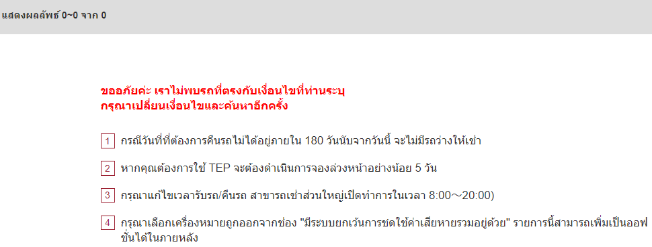
มารู้จักกับแพลนต่างๆในเว็บไซต์ของเราค่ะ!
【รายละเอียดเกี่ยวกับแพลน】
แพลนที่อยู่ในตรงส่วนของ【เลือกแพลน】 มีตามด้านล่างดังนี้
・Nissan Full Coverage Plan
・Early Bird Pay Now
・แพลนระบุรุ่นรถ
・Full Coverage Plan
・ToCoo! Japan Traveler Support Plan
・แพลนยางหิมะ
แต่โดยส่วนใหญ่แล้วในเว็บไซต์ของเราจะมีแพลนให้เลือกหลักๆอยู่ 3 แพลนค่ะ
・Nissan Full Coverage Plan
คือแพลนที่รวมระบบยกเว้นการชดใช้ค่าเสียหายอยู่ในแพลนค่ะ
สามารถดูข้อมูลเพิ่มเติมได้จาก URLด้านล่าง
https://www2.tocoo.jp/th/campaign/index?campaign_id=1782
・Early Bird Pay Now
คือแพลนที่ถ้าจองก่อน 45 90 120 ก่อนวันรับรถจะได้รับส่วนลดค่าเช่าสูงสุด 15%
และจะมีค่าธรรมเนียมการยกเลิก 20%~100% หลังจากการจองได้รับการยืนยัน และโปรดทราบว่าแพลน Early Bird Pay Now นั้นมีนโยบายการยกเลิกที่แตกต่างออกไป กรุณาตรวจสอบรายละเอียดก่อนทำการจองนะคะ
สามารถดูข้อมูลเพิ่มเติมได้จาก URLด้านล่าง
https://www2.tocoo.jp/th/campaign/index?campaign_id=1781
・ToCoo! Japan Traveler Support Plan
คือแพลนที่มีประกันภัยให้บริการค่ะ
สามารถดูข้อมูลเพิ่มเติมได้จาก URLด้านล่าง
https://www2.tocoo.jp/th/campaign/index?campaign_id=994
แพลนด้านล่างคือแพลนที่สามารถเลือกได้ในหน้าหนาวค่ะ
・แพลนยางหิมะ
คือแพลนที่มียางหิมะรวมอยู่ในแพลนค่ะ
※หมายเหตุ※
แพลนนี้เป็นแพลนที่มีในหน้าหนาวค่ะ แต่ไม่ใช่ทุกพื้นที่ที่จะมีแพลนนี้ พื้นที่ส่วนใหญ่ที่มีแพลนนี้จะเป็น Hokkaido และภูมิภาค Tohoku ค่ะ
หากหาแพลนนี้ไม่เจอตอนทำการค้นหาและยังต้องการยางหิมะอยู่ หลังจากทำการจองแล้วโปรดติดต่อเราอีกครั้งค่ะ
เมื่อผลลัพธ์การค้นหาออกมาแล้ว ให้เลือกรถ/แพลนที่ชอบและทำการ【จอง】ได้เลย!
ต่อไปนี้จะทำการอธิบายเกี่ยวกับ【วิธีการจอง】แล้วนะคะ
ก่อนอื่น เมื่อเลือกแพลน/รถที่ชอบได้แล้วให้คลิกคำว่า【จองเลย】
เมื่อคลิกคำว่า【จองเลย】แล้วหน้าจอดังภาพด้านล่างจะขึ้นมาค่ะ
หน้านี้(【1. ข้อมูลรถ】)จะสามารถเพิ่มออฟชั่นของร้านรถเช่าได้ค่ะ เช่น คาร์ซีทสำหรับเด็ก,ระบบยกเว้นการชดใช้ค่าเสียหาย
หากมีออฟชั่นที่ต้องการเพิ่มให้คลิกคำว่า【เพิ่ม】ที่อยู่หลังออฟชั่นที่ต้องการ ในกรณีที่ไม่ต้องการออฟชั่นนั้นแล้วให้คลิกคำว่า【ลบ】
เพื่อให้เห็นภาพได้ง่ายยิ่งขึ้นได้ทำการเพิ่มออฟชั่นคาร์ซีทสำหรับเด็กเป็นตัวอย่างให้แล้วค่ะ
※ราคาที่แสดงในหน้านี้เป็นราคาที่ยังไม่รวมภาษี※
หากเพิ่มออฟชั่นที่ต้องการสร็จแล้วให้คลิกคำว่า【ถัดไป】เพื่อไปหน้าถัดไป
เมื่อคลิกคำว่า【ถัดไป】แล้วหน้าจอดังภาพด้านล่าง(【2. กรอกรายละเอียด】)จะขึ้นมาค่ะ
หน้านี้จะเป็นหน้าที่ให้กรอกข้อมูลเกี่ยวกับ【รายละเอียดการจอง】【ข้อมูลผู้ใช้บริการ】【รายละเอียดการชำระเงิน】
กรุณาทำตามคำแนะนำที่ขึ้นมาแล้วกรอกข้อมูลที่จำเป็นให้เรียบร้อยนะคะ
※ราคาที่แสดงในหน้านี้เป็นราคารวมภาษีแล้ว※
※วิธีชำระเงินมี 2 วิธี ①ชำระล่วงหน้าผ่านบัตรเครดิต และ②ชำระเมื่อรับรถ
เนื่องจากร้านรถเช่าแต่ละแห่งมีวิธีการชำระเงินที่รองรับได้แตกต่างกัน อาจทำให้ร้านรถเช่าบางแห่งมีวิธีการชำระเงิน①ชำระล่วงหน้าผ่านบัตรเครดิต หรือ②ชำระเมื่อรับรถ เท่านั้น
ในกรณีที่เลือกได้ตรงส่วนของ【วิธีชำระเงิน】จะมีตัวเลือก【ชำระล่วงหน้าผ่านบัตรเครดิต】และ【ชำระเมื่อรับรถ】ขึ้นมาให้เลือก
ในกรณีที่เลือกไม่ได้ จะเป็นเหมือนในภาพด้านล่าง
※เกี่ยวกับ ToCoo option
สำหรับวิธีการเพิ่มนั้นโปรดดูข้อมูลเพิ่มเติมที่【-วิธีการเพิ่ม Tocoo option】
หากต้องการ Tocoo option โปรดเพิ่มตอนทำการจอง
ไม่สามารถเพิ่ม Tocoo option ได้หลังจากทำการจองเสร็จสิ้น
หากต้องการเพิ่ม Tocoo option หลังจากทำการจองเสร็จสิ้น กรุณายกเลิกการจองในปัจจุบัน แล้วจึงทำการจองใหม่อีกครั้งด้วยรายละเอียดใหม่ค่ะ
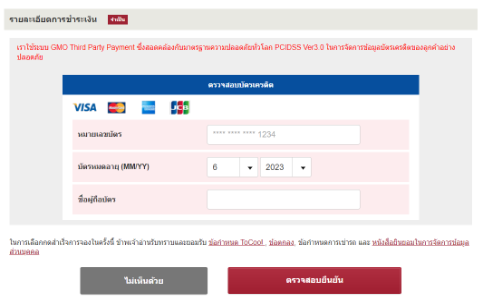
เมื่อกรอกข้อมูลในหน้า ขั้นตอนการจอง【2. กรอกรายละเอียด】เรียบร้อยแล้ว ให้คลิกคำว่า【ตรวจสอบยืนยัน】เพื่อไปหน้าถัดไป
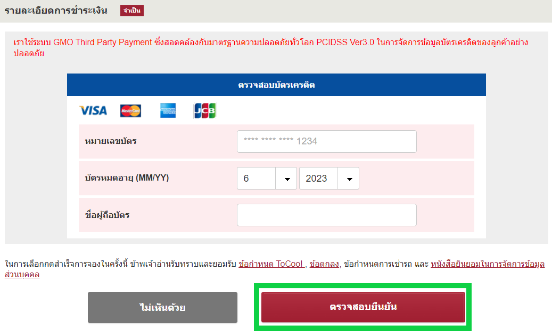
เมื่อคลิกคำว่า【ตรวจสอบยืนยัน】แล้วหน้าจอของ【3. ตรวจสอบยืนยัน】จะขึ้นมาค่ะ
สามารถตรวจสอบรายละเอียดการจองได้ที่หน้า【3.ตรวจสอบยืนยัน】โปรดตรวจสอบให้ละเอียดถี่ถ้วนก่อนไปหน้าต่อไป
※การจองยังไม่เสร็จสิ้นหากอยู่ในหน้านี้
เมื่อตรวจสอบรายละเอียดการจองเรียบร้อยแล้ว ให้ไปหน้า【เสร็จสิ้น】
หากหน้า【เสร็จสิ้น】ขึ้นมาแล้วหมายความว่า การจองเสร็จสิ้น แล้ว
หลังจากการจองเสร็จสิ้นทาง ToCoo! จะส่งอีเมล【【ToCoo!】 ยืนยันการจอง】ไปที่อีเมลที่ใช้ทำการจอง
สามารถตรวจสอบรายละเอียดการจองและข้อควรระวังต่างๆได้ที่อีเมลนี้ค่ะ
หรือตรวจสอบรายละเอียดการจองได้ที่ลิงก์ข้างล่างนี้
https://www2.tocoo.jp/th/member/login
ท่านที่เป็นสมาชิก
กรุณาล็อกอินโดยใช้เมลและรหัสผ่านตามบัญชีที่ท่านได้สมัครไว้ บนหน้าเพจล็อกอินสมาชิก ToCoo!
Guest (ท่านที่ไม่ได้เป็นสมาชิก)
กรุณาล็อกอินโดยใช้หมายเลขการจองและรหัสผ่านบนหน้าเพจล็อกอิน สำหรับ Guest
โดยสามารถเช็ครหัสผ่านได้ที่อีเมล “【ToCoo!】 ยืนยันการจอง”
กรณีไม่ทราบรหัสผ่าน?
https://www2.tocoo.jp/th/password_reminder/member
หากมีคำถามเพิ่มเติมหรือข้อสงสัยใดๆ สามารถติดต่อสอบถามเราผ่านแบบฟอร์มการสอบถามได้ค่ะ(รองรับภาษาไทย)
https://www2.tocoo.jp/th/inquiry
・วิธีการเพิ่ม Tocoo option
ในหน้าขั้นตอนการจอง【2. กรอกรายละเอียด】ตรงส่วนของ【ข้อมูลผู้ใช้บริการ】สามารถทำการเพิ่ม【ToCoo! Options】ได้
→หากต้องการเพิ่มออฟชั่นที่ต้องการ ให้คลิกที่ชื่อออฟชั่นนั้นๆ
ตัวอย่าง:ตามรูปภาพด้านล่างหากกดเลือกออฟชั่น【เช่าบัตร ETC】จะมีเครื่องหมายถูกขึ้นมาค่ะ
→หากไม่ต้องการเพิ่มออฟชั่น กรุณาอย่าคลิกชื่อออฟชั่นที่ไม่ต้องการเพิ่ม
หมายเหตุ
※หากทำการจองรถเช่าผ่านเว็บไซต์ ToCoo! บริการ T.A.S. จะเป็นบริการบังคับจำเป็นที่ต้องมีในทุกการจอง (ไม่มีข้อยกเว้น) ตามที่ระบุในแบบฟอร์มการจองค่ะ
*T.A.S. ให้บริการคุ้มครองค่า NOC (non-operation charge) และค่าบริการเคลื่อนย้ายรถ ในกรณีเกิดอุบัติเหตุ
※ในการเพิ่มออฟชั่น บัตร ETC ของ ToCoo! นั้น *จะต้องดำเนินการก่อนวันเริ่มใช้รถอย่างน้อย 10 วัน
หากกดเลือกออฟชั่นบัตร ETC ของ ToCoo! แล้ว จะมีหน้าต่าง【สถานที่รับพัสดุ】ขึ้นมา
※หากกดเลือกออฟชั่นบัตร ETC ของ ToCoo! แล้วสถานที่รับพัสดุจะถูกตั้งค่าเป็น 【 ร้านสะดวกซื้อในสนามบิน/ที่ทำการไปรษณีย์สาขาใน/ใกล้สานามบินที่กำหนดไว้ 】โดยอัตโนมัติ
※สถานที่รับพัสดุ(บัตร ETC ของ ToCoo!)คือ
* ร้านสะดวกซื้อในสนามบิน/ที่ทำการไปรษณีย์สาขาใน/ใกล้สานามบินที่กำหนดไว้
※หมายเหตุ※
เราขออภัยที่ต้องแจ้งให้ทราบว่าเราไม่สามารถจัดส่งพัสดุไปยังสาขารถเช่าได้ค่ะ เนื่องจาก ToCoo! ETC card ของ ToCoo! ไม่ได้เป็นออฟชั่นที่ให้บริการโดยบริษัทรถเช่า แต่เป็นบริการของ ToCoo! ค่ะ
หากมีคำถามเพิ่มเติมหรือข้อสงสัยใดๆ สามารถติดต่อสอบถามผ่านแบบฟอร์มติดต่อสอบถามด้านล่างเป็นภาษาไทยได้เลยนะคะ